Después de comprar OX App Suite o OX App Suite + Productividad, aparece en el Portal de Clientes de Lidergia.
Solo puede actualizar cuentas de correo electrónico o buzones de correo adicionales a través del Portal de Clientes.
Agregar o actualizar
Para administrar OX App Suite para un dominio:
1. Seleccione ese dominio para Elegir dominio en el widget del Panel del área del cliente.
2. Haga clic en Administrar.
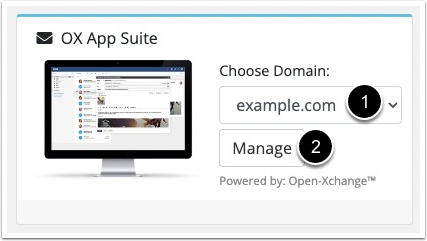
Se mostrará una lista de direcciones de correo electrónico de OX App Suite con detalles del cliente de correo electrónico y otra información. Esta lista también muestra el número actual de cuentas disponibles.
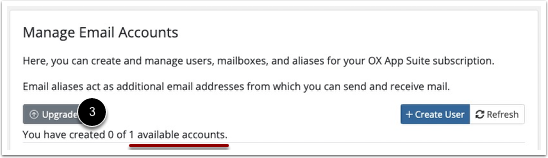
Haga clic en Actualizar para aumentar la cantidad de cuentas disponibles.
Aparecerán opciones para actualizar la cantidad y el tipo de buzón.
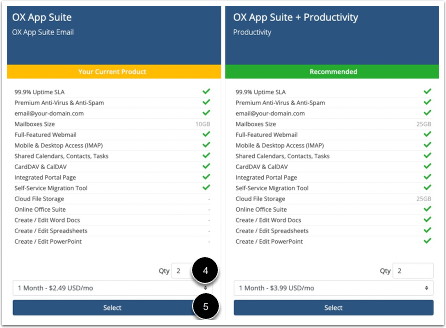
Seleccione la cantidad total deseada para Cantidad. Por ejemplo, si actualmente tiene un buzón, ingresar 2 agregaría un buzón adicional.
Durante este paso, también puede actualizar de OX App Suite a OX App Suite + Productividad realizando cambios bajo ese título.
5. Haga clic en Seleccionar para realizar su pedido.
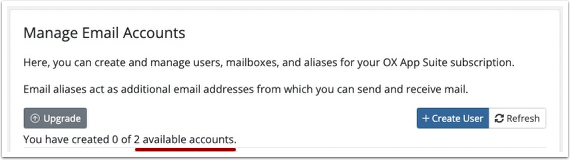
La lista de cuentas de correo electrónico ahora mostrará la nueva cantidad de cuentas.

